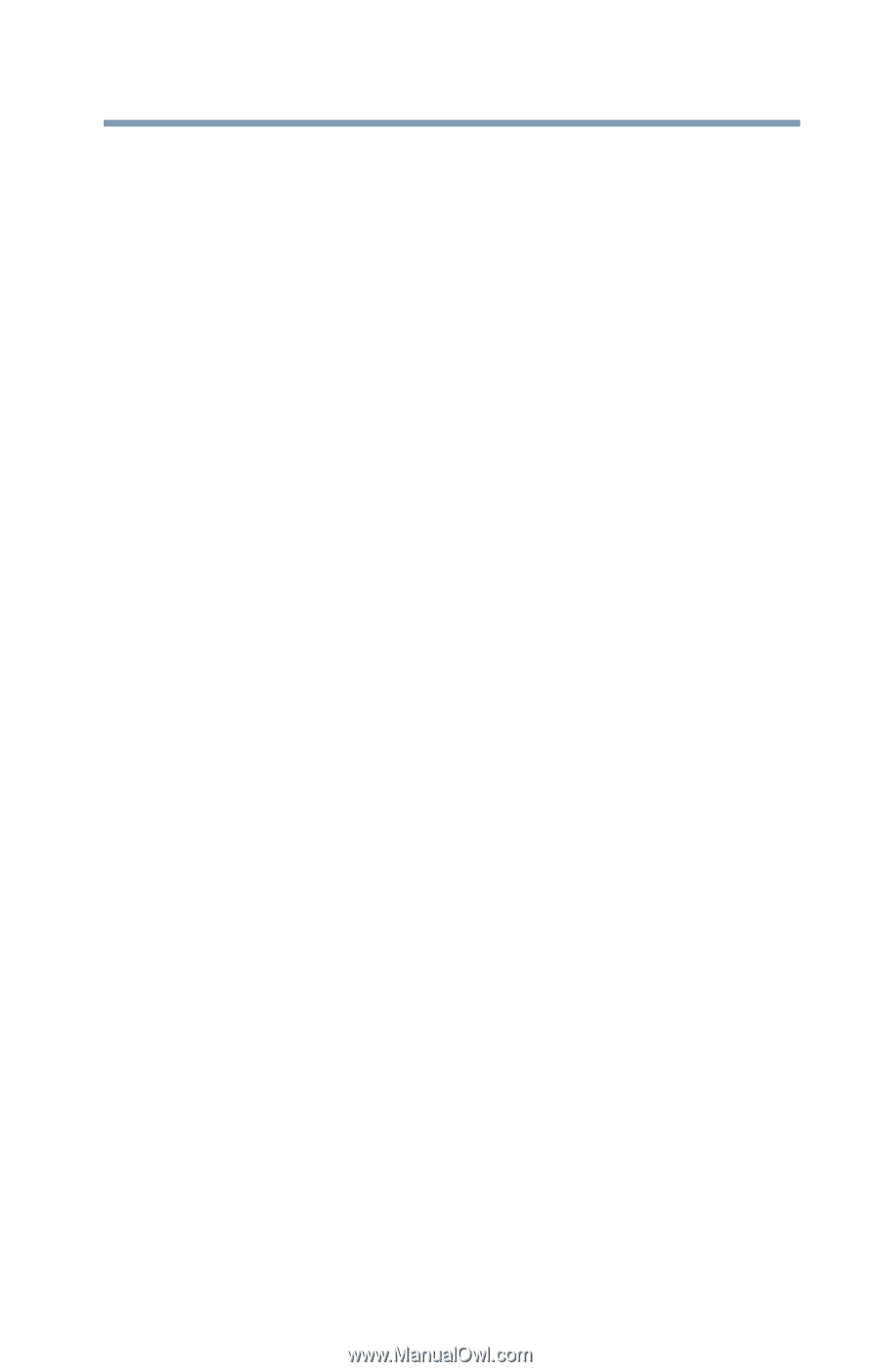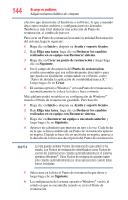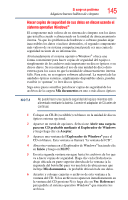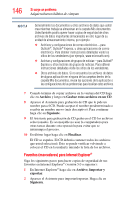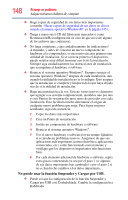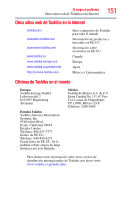Toshiba NB200-SP2910C User Guide 1 - Page 147
Sugerencias generales para instalar hardware y software, Ayuda y soporte técnico
 |
View all Toshiba NB200-SP2910C manuals
Add to My Manuals
Save this manual to your list of manuals |
Page 147 highlights
Si surge un problema Adquiera buenos hábitos de cómputo 147 3 Haga clic en Exportar favoritos y luego haga clic en Siguiente. (Para restaurar los favoritos más tarde en la unidad de almacenamiento interna, seleccione Importar favoritos de esta lista). 4 Aparece una lista de sus carpetas de favoritos, con la carpeta de favoritos de nivel superior seleccionada (resaltada). Haga clic en Siguiente para hacer una copia de todos los favoritos o seleccione una carpeta de favoritos en particular para copiar y luego haga clic en Siguiente. 5 En la ventana de destino de Exportar favoritos use el botón Examinar para examinar la carpeta Mis documentos. Haga clic en Guardar en la ventana Seleccionar marcador y luego haga clic en Siguiente. 6 Haga clic en Finalizar. Debería aparecer el mensaje "Favoritos exportados satisfactoriamente". 7 Siga los pasos descritos anteriormente para hacer copias de seguridad de los archivos de la carpeta Mis documentos en un CD. Cada CD puede almacenar 650-700 megabits de datos. Siga estos mismos pasos cada vez que desee hacer copias de seguridad de archivos utilizando el número de CD necesarios para almacenarlos. El sistema operativo Windows® también incluye una utilidad de Copias de seguridad, aunque ésta no admite directamente la escritura a CD. Para obtener información adicional haga clic en Inicio, Ayuda y soporte técnico o inicie la utilidad de Copia de seguridad haciendo clic en Inicio, Todos los programas, Accesorios, Herramientas y luego en Copia de seguridad. Sugerencias generales para instalar hardware y software A continuación encontrará algunas sugerencias para ayudarle a realizar instalaciones seguras y fáciles de hardware nuevo (impresoras, dispositivos punteros, unidades de disco duro externas, grabadoras de DVD, escáneres, etc.) y programas (aplicaciones como Microsoft® Office y Adobe® Photoshop®, o software de utilidades como barras de herramientas especiales para su navegador web). ❖ Cree un Punto de restauración (consulte "Guardar la configuración del sistema mediante Puntos de restauración" en la página 143). Antes de instalar algo, use la utilidad Restauración del sistema para establecer un Punto de restauración (vea la sección titulada "Puntos de restauración"). Si algo sale mal, tiene la posibilidad de restaurar fácilmente el sistema operativo Windows® al estado en que estaba antes de la instalación y de deshacer todos los cambios generados por el procedimiento de instalación.